
国内ユーザー数が4500万人を超える大規模SNS、Twitter(ツイッター)。最新の情報を知ることができるため、リアルの友人や趣味の合う人と繋がるだけでなく、多くの方がニュースやトレンドなどを知るために使っているのではないでしょうか。
「10000RT以上されているような、話題の投稿だけ表示してほしい!」
「◯月だけに絞って××のキーワードでどんなツイートがされているか見たい!」
「◯◯さんが発信している情報の中でこのキーワードが載っている投稿が知りたい!」
など、大量のツイートの中から特定の情報だけを見たいというお悩みを持ったことはありませんか?
本記事では、そんなお悩みを解決すべく、Twitterの便利な検索コマンドを18個ご紹介いたします。検索術アップにご活用ください。
コマンドを覚えるのが大変、打つのが面倒という方は、最後に覚えなくても大丈夫なTwitterの機能をご紹介するので、ぜひご覧ください。
- 1 Twitter(ツイッター)の検索コマンドとは?
- 2 Twitterの便利な検索コマンド18選!
- 3 コマンドを入力しなくても簡単に検索できる裏技
- 4 まとめ
Twitter(ツイッター)の検索コマンドとは?
Twitterの検索窓に、「since:」や「@」などを付けることで、期間を指定したり、特定の人の発信内容から、特定のキーワードが入っている投稿を検索したりすることができる機能のことです。
いつもの検索ワードと、コマンドを組み合わせることで、Twitterを有意義に使いこなせるようになります。また、複数のコマンドを同時に使い検索することも可能です。
Twitterの便利な検索コマンド18選!
特定の期間の投稿を検索したい
7月と8月でツイートの傾向を比較したい、◯日に開催したイベント・キャンペーンの情報を知りたいなど、特定の期間でツイートを検索したい時ありますよね。Twitterは新しい投稿がトップに表示される傾向にあるため、過去の投稿をコマンドを使わずに閲覧するのには、大量のスクロールをするなどの労力が必要です。そこで、特定の期間のツイートを検索する方法をご紹介します。
コマンド①:since:年-月-日
検索窓にいつも通りキーワードを入力し、その後スペースを空けた上で、「since:2021-7-1」など、お好きな年月日を入力します。このコマンドを使用することで、特定の日付以降の投稿のみを表示することができます。
コマンド②:untill:年-月-日
検索窓にいつも通りキーワードを入力し、その後スペースを空けた上で、「until:2020-7-31」など、任意の年月日を打ち込みます。このコマンドを利用することで、特定の日付よりも昔に投稿されたツイートを表示することが可能です。
ワンポイントアドバイス
両方を組み合わせることで、表示する始めの日と終わりの日を指定することができます。例えば、2021年8月1日〜2021年8月31日と期間を指定することで、2021年の8月の投稿のみを抽出することができます。
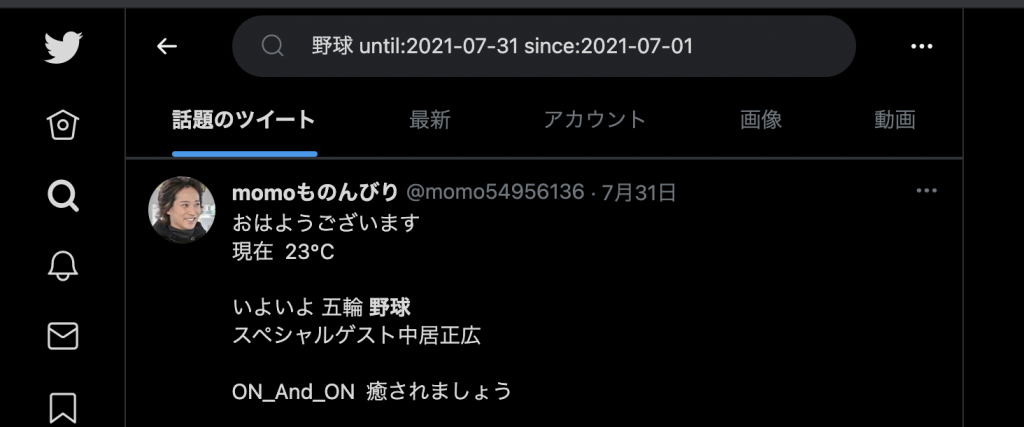
特定のアカウントが発信した投稿を検索したい
お気に入りの芸能人、注目の企業アカウントなど、特定のアカウントのツイートを見たい時におすすめのコマンドをご紹介します。簡単なコマンドですので、ぜひ覚えてみてください。
コマンド③:@アカウントID
検索窓に「@hashmark」など、知りたいアカウントのIDを「@」の次に付けましょう。リツイート以外の投稿を見ることができます。しかし、これでは単純にアカウントページに飛べば見られる投稿です。
任意のキーワードの後(または前)にスペースを空け、「@アカウントID」を付けることで、特定のアカウントが発信している、任意のキーワードが入った投稿を見たいときに使うのが良いでしょう。
また、RTが多いアカウントで、そのアカウントが発信しているメンションやリプライ等を含めた投稿のみを見たい場合には使うべきコマンドです。
コマンド④:from:@アカウントID
上記コマンド③に「from:」を付け足し、「from:@hashmark」などとすることで、特定アカウントの投稿のみを閲覧することができます。
コマンド③の「@アカウントID」は、メンションやリプライなどが含まれた投稿が表示されますが、「from:」を付け足すことで、メンションやリプライを省き、そのアカウントが発信した投稿のみを閲覧することができます。
コマンド③同様、キーワードと組み合わせて利用したり、RTが多い特定のアカウントでメンションやリプライを含まない投稿を見たりしたい際に、おすすめのコマンドです。
特定のキーワードを除外して検索したい
コマンド⑤:-“キーワード”
-(半角マイナス)のすぐ後に除外したいキーワードを入力することで、特定のキーワードを排除した投稿を表示させることができます。@アカウントIDと組み合わせて使うこともできます。
完全に一致するキーワードだけを見たい
コマンド⑥:”キーワード”
具体的には、「ネットカフェ」を検索したいのにも関わらず、「ネット」「カフェ」「ネカフェ」が含まれた投稿が出てきてしまう時などに使えるコマンドです。”ネットカフェ”とすることで、解決することができます。
特定の数以上のRTやいいねの投稿、返信数を検索したい
RT数やいいね数が多い、注目されている投稿を見たい時に知っておきたいコマンドです。
コマンド⑦:min_retweets:数字
まずは検索窓に知りたいキーワードや@アカウントIDを記載し、スペースを空けて「min_retweets:数字」と入力することで、任意のRT数以上の投稿のみを表示できます。例えば10000RT以上された投稿のみを表示したい時は、「min_retweets:10000」になります。
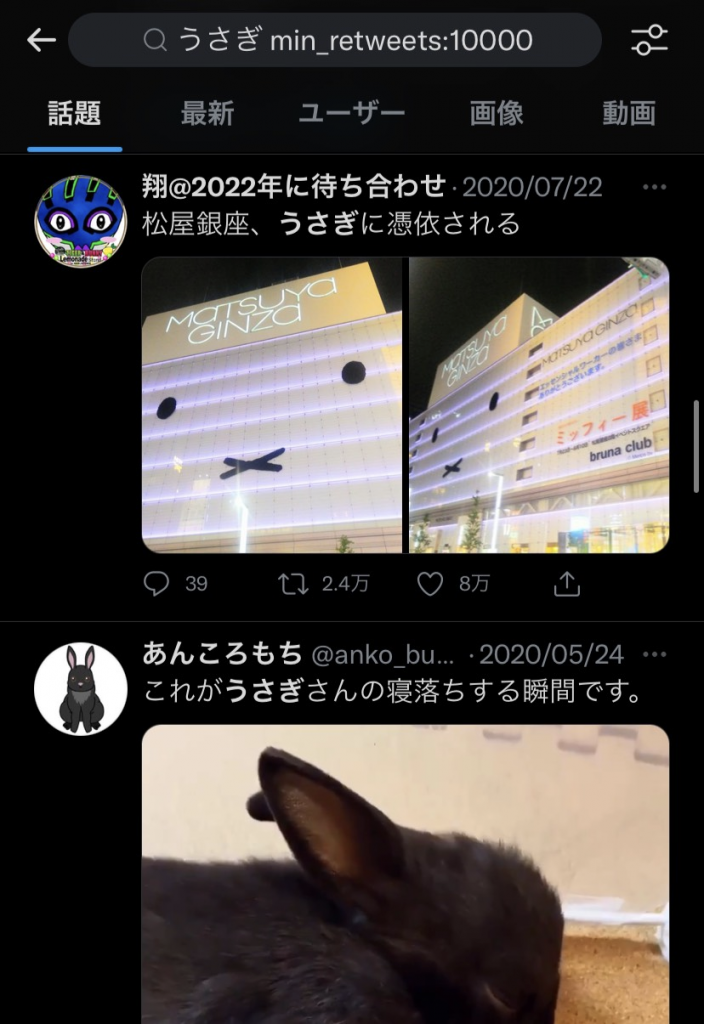
コマンド⑧:min_faves:数字
検索窓に知りたいキーワードや@アカウントIDを記載し、スペースを空けて「min_faves:数字」と入力することで、任意のいいね数以上の投稿のみを表示できます。現在はtwitterはハートマークで「いいね」を採用していますが、昔は星マークで「お気に入り」だったためfavoriteのfavesを採用しているのでしょう。
例えば1000いいね以上された投稿のみを表示したい時は、「min_faves:1000」になります。
コマンド⑨:min_replies:数字
上記と関連し、コメント数でも投稿を絞ることができます。検索窓に知りたいキーワードや@アカウントIDを記載し、スペースを空けて「min_faves:数字」と入力することで、任意のコメント数以上の投稿のみを表示できます。
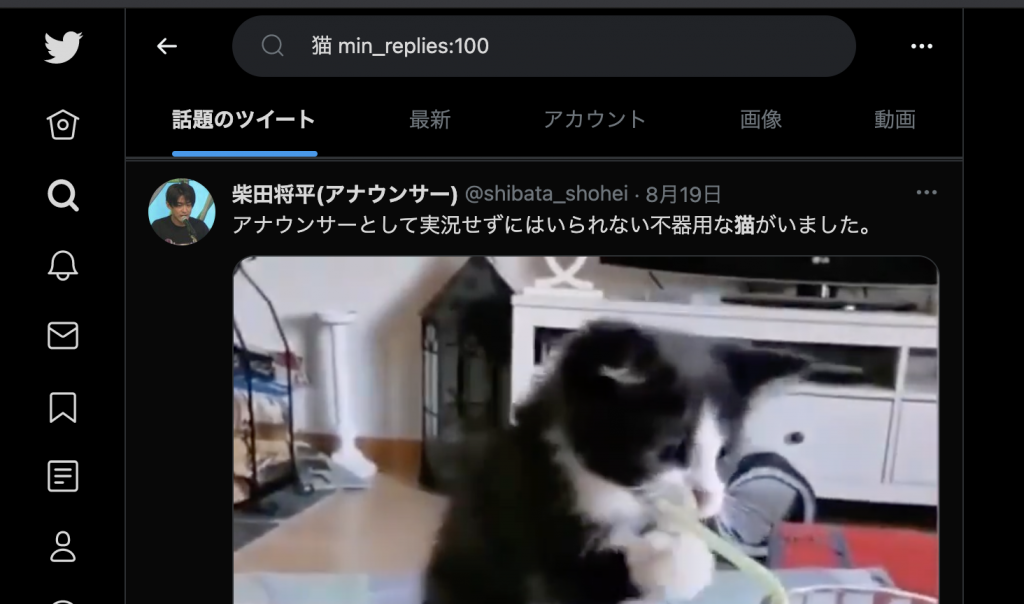
Instagram等、Twitter(ツイッター)以外のSNSからの投稿を検索したい
コマンド⑩:source:SNS名
InstagramやFacebook等、Twitter以外のSNSで投稿された投稿をTwitterにシェアするなどしている投稿を見たい場合に使えるコマンドです。
例えば、Instagramを経由した投稿を検索する際は、任意のキーワードの後にスペースを空け、「source:instagram」と書きます。
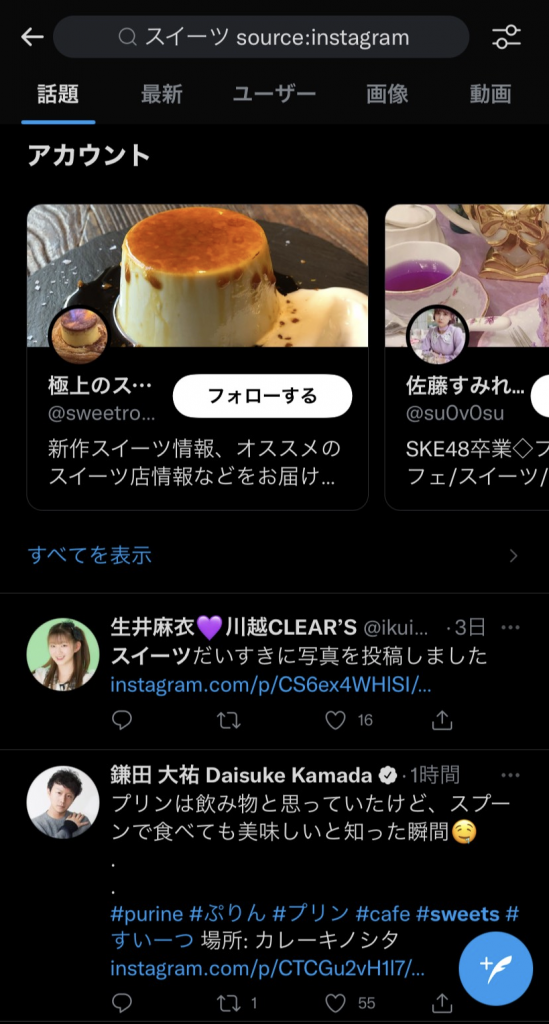
ポイント
SNS名は小文字で入力しましょう。
動画・画像・リンクが付いた投稿を検索したい
コマンド⑪:filter:videos
動画が付いたツイートだけを表示したい時に使います。任意のキーワードや「@アカウントID」と組み合わせて利用しましょう。
コマンド⑫:filter:images
写真などの画像が付いたツイートだけを閲覧したい時に利用します。任意のキーワードや「@アカウントID」と組み合わせ、使用しましょう。
コマンド⑬:filter:links URL
特定のリンクを含んだ投稿を見たい時には、「filter:links https://~~~~」と、任意のURLをfilter:linksの後にスペースを空けて、URLを添付しましょう。
Yahoo!ニュースや文春オンラインなど任意の記事などが、どのように投稿されているのかを見ることができます。
特定の言語の投稿を検索したい
英語圏の国ではこの事件をどのように受け止めているのか、韓国では日本のアイドルはどのように投稿されているのかなど、言語を特定して検索したい時に利用します。
コマンド⑭:lang:言語コード
日本語の言語コードはja、英語はen、韓国語はko…と決まりがあります。任意のキーワードや「@アカウントID」の後に、「lang:en」と書くことで、英語だけの投稿が表示されます。
言語コード一覧はこちら
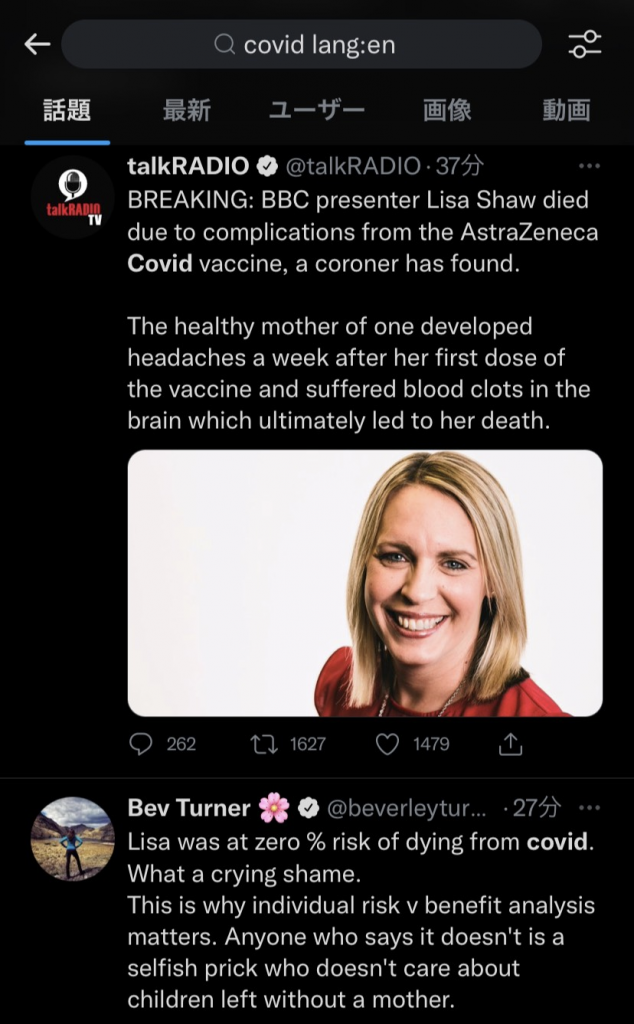
複数のキーワードで検索したい
コマンド⑮:キーワード1 キーワード2
日常的に使っている方も多いと思いますが、複数のワードで検索したい場合は、「ランチ 新宿」など、間にスペースを入れて検索を行いましょう。
投稿された場所で検索したい
コマンド⑯:near:場所 within:○km
呟かれた場所と範囲を指定して検索する方法です。例えば、「焼肉 near:東京 within:1km」などと使います。今から美味しい焼肉を食べたいけど、Twitterで人気のお店ないかな…と探したい時におすすめのコマンドです。

投稿の感情で検索したい
話題になる投稿はポジティブなものだけではなく、ネガティブな内容もあるものです。ポジティブ/ネガティブな投稿だけを見たい時に便利な2つのコマンドをご紹介します。
コマンド⑰: 🙂
なんと、可愛らしいニコちゃんマーク「:)」をつけることで、ポジティブな感情のツイートを表示させることができます。「化粧数 :)」などと検索すれば、ポジティブな投稿が出てきます。正確ではない時もあるのでご注意ください。

コマンド⑱: 🙁
逆に、ネガティブな投稿を見たい時は、調べたいキーワードの後にスペースを空けて、「:(」を付けましょう。口元がへもじになっています。こちらも、正確ではない時もありますので、お気をつけください。
コマンドを入力しなくても簡単に検索できる裏技
ここまでご紹介してきた複数のコマンド、覚えやすいものもありますが、入力するのが面倒、覚えきれないという方もいらっしゃいますよね。
そんな時には、Twitterの「高度な検索」機能を使いましょう。必要な部分を入力するだけで、自動的にコマンドを生成し、検索することができます。しかし、感情や場所に関するコマンドは「高度な検索」に対応していないため、ご自身で覚える必要があります。
高度な検索は「こちら」をクリック
また、上記をクリックせずとも、パソコンで「高度な検索」に辿り着く際の手順をご紹介します。
①知りたいキーワードを検索窓にいつも通り入力する
②検索窓の右側、「・・・」をクリック

③虫眼鏡マークが付いている「高度な検索」を押下する
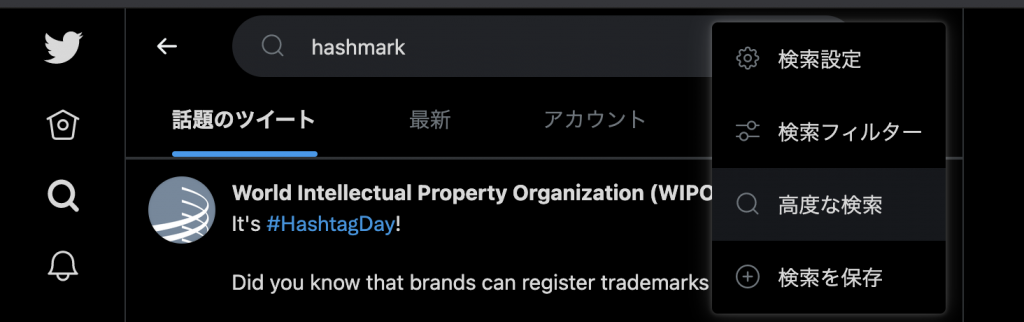
こちらの手順で、「高度な検索」に辿り着くことができます。コマンドを忘れてしまった時などに、ぜひご活用ください。
まとめ
Twitter(ツイッター)で使える、便利なコマンドを合計18個に加え、「高度な検索」機能をご紹介いたしました。
これらの検索コマンドは、複数を同時に利用できるため、「この芸能人の、この期間内で、このRT数以上の投稿だけ見たい!」というようなことも可能です。
また、高度な検索では対応していない感情や場所の投稿は、ぜひこちらのページをブックマークするなどしてご対応ください。
Twitterの検索コマンドを使いこなし、効率的な情報収集を行いましょう!



